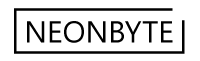Wenn der WT41N0 zum ersten Mal, oder durch einen Warm Boot oder Cold Boot neu gestartet wird, startet auch standardmäßig der Motorola App Launcher. Dieser ermöglicht, sich durch bereitgestellte Informationen, Tools und Beispielanwendungen mit dem Gerät vertraut zu machen.
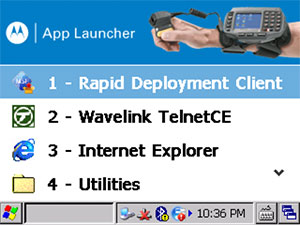
Nachdem ich mich einmal durch die Beispiele hindurch geklickt habe, möchte ich den App Launcher nun nicht mehr ständig angezeigt bekommen. Hört sich leichter an als es ist, denn einfach löschen lässt sich die Anwendung nicht, da diese im bereitgestellten Image von Motorola (früher Symbol, jetzt Zebra) mit ausgeliefert wird und bei jedem Cold Boot wieder ins Windows Verzeichnis geschrieben wird.
Registry Eintrag des App Launcher ändern
Dazu in ein Textfile Folgendes einfügen:
|
1 2 3 4 |
[HKEY_LOCAL_MACHINESOFTWAREMicrosoftSVCStart1ConfigurationsDisplay] @="" "Default"="" "Delay"=dword:00000500 |
Das File mit der Endung .reg versehen und per USB-Cradle auf den WT41N0 in das Verzeichnis /Platform kopieren. Das Verzeichnis /Platform sollte gewählt werden, da die .reg-Files darin bei einem Cold Boot automatisch mit der Registry zusammengeführt werden.